简介:在日常办公的过程中,当页面不在一张纸上时,我们可以用多种方法进行调整。 方法一、自定义页边距 1.点击菜单栏的【页面布局】按钮 2.点击【页边距】 3.点击【自定义边距】......
2023-05-31 493 Word教程
在 Windows Office OneNote 2010, 2013, 2016, 2021 中,我们可以通过“文件”选项卡里的 OneNote 自带的导出功能,导出当前的分区为一个 PDF 文件。 但,OneNote 仅仅提供导出 1 个分区的能力,无法一次性导出多个分区为 PDF 文件。
OneNote Batch 批量处理器提供了这个能力。
在 OneNote Batch 批量处理器中:
如果成功导出某个分区为 PDF 文件,则会显示 Success。
若失败,则是空的,什么都不显示。
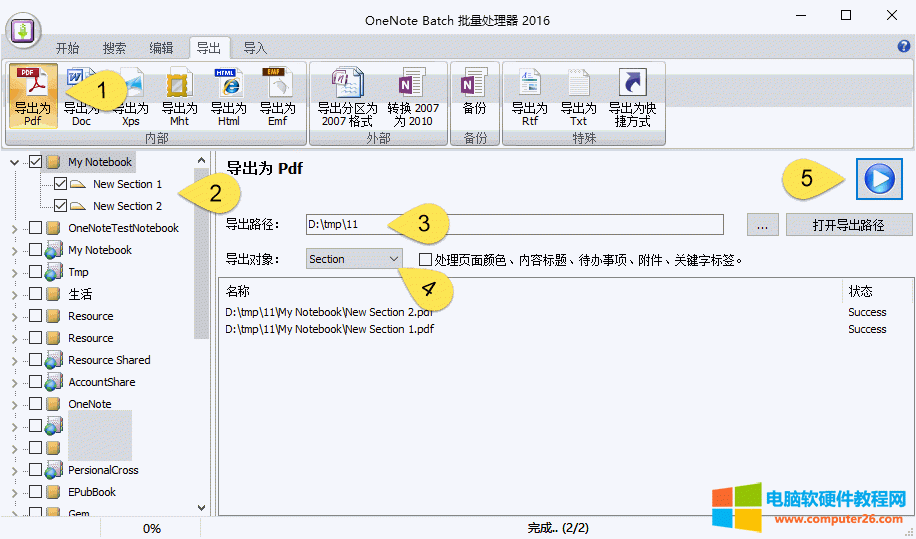
OneNote Batch 成功导出后,你可以点击 “打开导出路径“。OneNote Batch 会用 Windows 资源管理器打开这个导出的文件夹。
你可以看到导出的 PDF 文件。
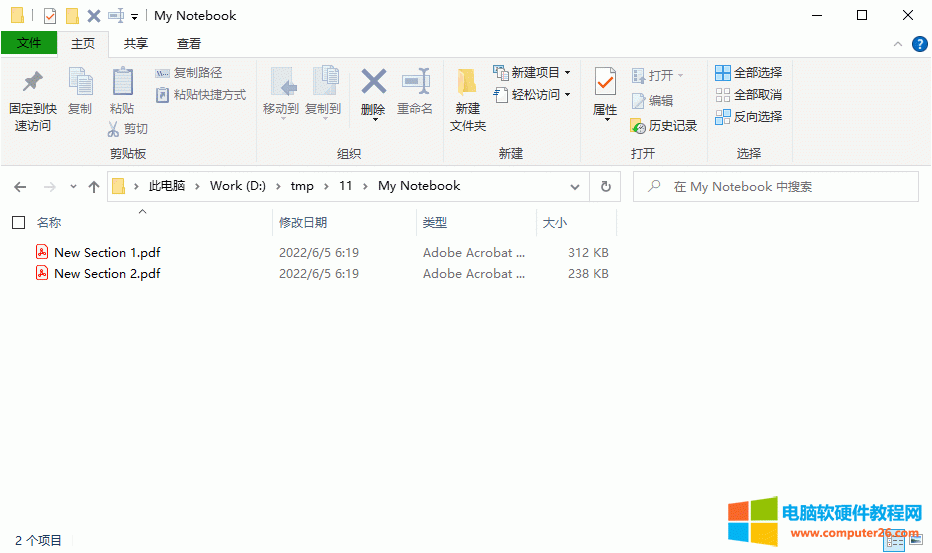
标签: onenote
相关文章
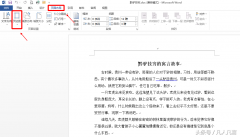
简介:在日常办公的过程中,当页面不在一张纸上时,我们可以用多种方法进行调整。 方法一、自定义页边距 1.点击菜单栏的【页面布局】按钮 2.点击【页边距】 3.点击【自定义边距】......
2023-05-31 493 Word教程
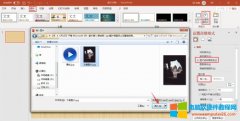
在日常工作中,为了制作的ppt看上去更加的美观,会将插入的背景图片进行设置处理,今天小编就和大家分享一下,ppt图片背景怎么设置透明度,ppt图片背景怎么设置透明的相关内容。......
2022-08-17 208 ppt图片透明度设置 ppt图片透明度更改

PNG图片和JPG图片作为主流图片格式,两者之间并没有高低之分,只是两者之间各有优缺点,所以两者之间经常需要转换格式。那么,PNG图片怎么转换成JPG? 第一步:用2345看图王打开目......
2023-03-16 202 PNG图片转换成JPG图片

华总科技大学新生入学想知道如何申请邮箱以及相关的操作,可以详细阅读本文。 华科邮箱登录方式 华科邮箱用户可以从 邮件系统主页 或者 学校主页 两个网站进入邮箱的登录界面。......
2023-04-02 1399 华科hust邮箱申请